时间:2023-02-23 11:14:47 作者:娜娜 来源:系统之家 1. 扫描二维码随时看资讯 2. 请使用手机浏览器访问: http://m.xitongzhijia.5same.com/xtjc/20170424/96327.html 手机查看 评论 反馈
笔记本找不到无线网络如何解决?现在很多用户的电脑网络连接都是直接无线连接了,十分便利,但是近期有Win7用户的电脑找不到无线网络了,那么有没有什么方法解决呢?下面小编带来了几种解决方法,希望可以帮到你。
方法一:
1、检查自己的笔记本是否打开了wifi;
注意:电脑都是有打开、关闭无线网的按钮的。如下图的Fn+F5。

2、是不是离得太远,移的离路由器更近试试。
方法二:
1、打开无线网络连接,提示Windows无法配置此无线网络,请启用Windows配置无线;
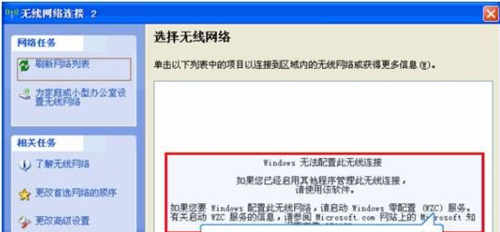
2、原因分析:你使用过别的软件配置过无线网。我们只需用Windows重新配置无线;
3、找到无线网络连接,右键它,选择属性;
4、单击更改高级设置——无线网络配置,勾选“用Windows配置我的无线网络配置”,最后点击确定。
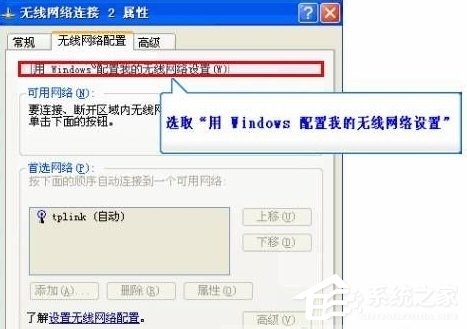
5、登录无线路由器设置界面;

6、单击左侧的无线参数-->基本设置;
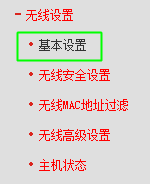
7、如下图设置:
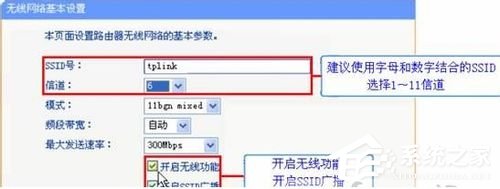
方法三:
1、打开无线网络连接,提示windows无法配置此无线网络,未开启WZC服务;
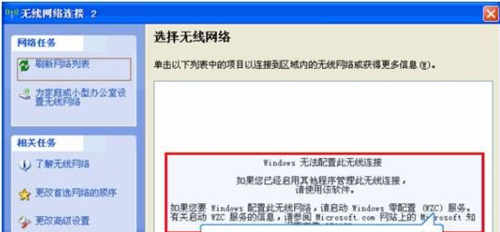
2、右击我的电脑——>管理——>服务和应用程序——>双击“服务”;
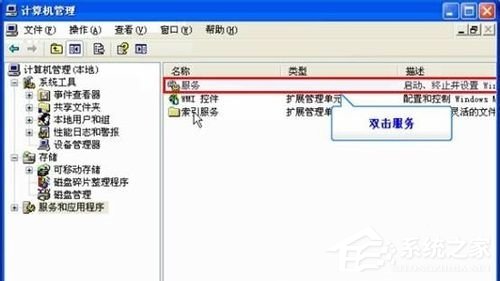
3、拖动滚动条,找到“Wireless Zero Configuration”,右键点击此项,选择属性;
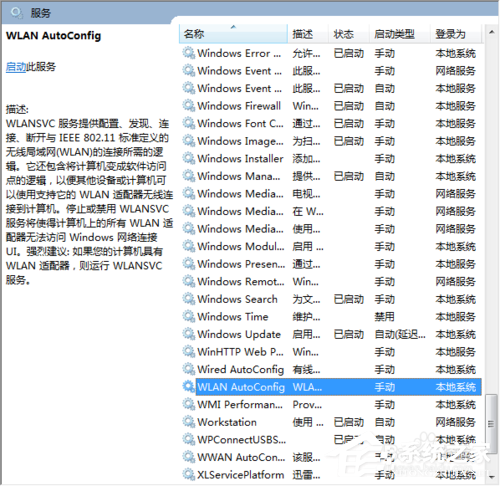
4、在弹出窗口中,按照下图设置;
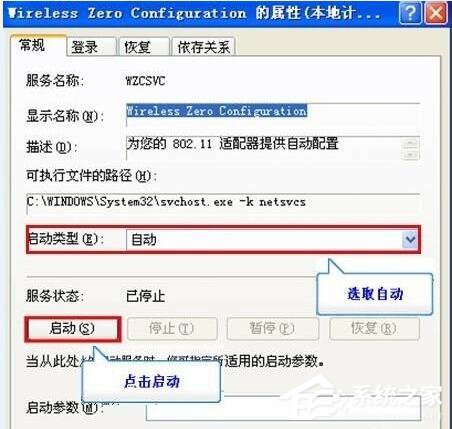
5、回去无线列表,单击刷新无线网络列表即可。

只要附近有无线网络,这几种常用的方法基本能解决找不到无线网络的问题。
发表评论
共0条
评论就这些咯,让大家也知道你的独特见解
立即评论以上留言仅代表用户个人观点,不代表系统之家立场